 Мы усилили безопасность учетных записей – и уже сейчас вы можете подключить двухфакторную аутентификацию с помощью TOTP. Теперь – немного подробнее о том, что такое подключение 2FA с помощью TOTP и как его настроить. TOTP (от англ. Time-based One-Time Password – одноразовый пароль на основе времени) – это метод аутентификации, при котором пользователь получает временный одноразовый пароль, генерируемый с помощью TOTP-приложения (Яндекс Ключ, Google Authenticator, Microsoft Authenticator или др.) на основе текущего времени. Таким образом, можно обеспечить дополнительный слой защиты и снизить риск несанкционированного доступа – даже если основной пароль будет украден или взломан, злоумышленник не сможет войти в аккаунт без одноразового TOTP-кода. Как включить двухфакторную аутентификацию с помощью TOTP Перейдите в панель управления и выберите во вкладке “Безопасность и вход” двухфакторную аутентификацию с помощью TOTP.
Мы усилили безопасность учетных записей – и уже сейчас вы можете подключить двухфакторную аутентификацию с помощью TOTP. Теперь – немного подробнее о том, что такое подключение 2FA с помощью TOTP и как его настроить. TOTP (от англ. Time-based One-Time Password – одноразовый пароль на основе времени) – это метод аутентификации, при котором пользователь получает временный одноразовый пароль, генерируемый с помощью TOTP-приложения (Яндекс Ключ, Google Authenticator, Microsoft Authenticator или др.) на основе текущего времени. Таким образом, можно обеспечить дополнительный слой защиты и снизить риск несанкционированного доступа – даже если основной пароль будет украден или взломан, злоумышленник не сможет войти в аккаунт без одноразового TOTP-кода. Как включить двухфакторную аутентификацию с помощью TOTP Перейдите в панель управления и выберите во вкладке “Безопасность и вход” двухфакторную аутентификацию с помощью TOTP.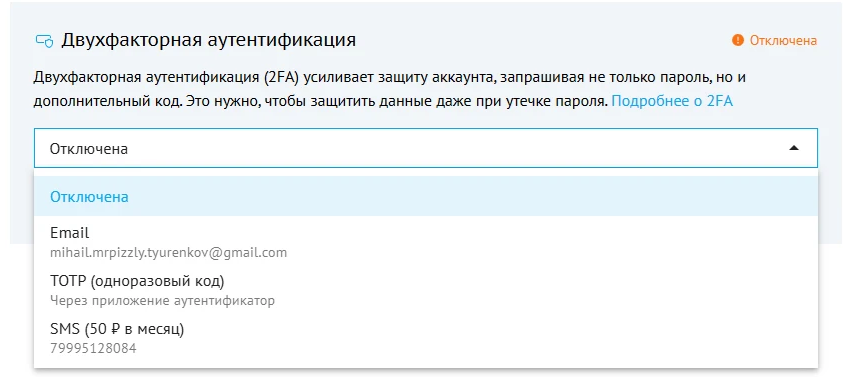 Подключите одно из приложений-аутентификаторов – Яндекс Ключ, Google Authenticator и Microsoft Authenticator доступны в Google Play, App Store и других магазинах приложений, а чтобы весь процесс настройки не вызвал затруднений, мы специально подготовили пошаговые инструкции. Чтобы подтвердить вход с помощью TOTP, отсканируйте QR-код внутри приложения и введите сгенерированный код в панели управления, в поле “2”:
Подключите одно из приложений-аутентификаторов – Яндекс Ключ, Google Authenticator и Microsoft Authenticator доступны в Google Play, App Store и других магазинах приложений, а чтобы весь процесс настройки не вызвал затруднений, мы специально подготовили пошаговые инструкции. Чтобы подтвердить вход с помощью TOTP, отсканируйте QR-код внутри приложения и введите сгенерированный код в панели управления, в поле “2”: 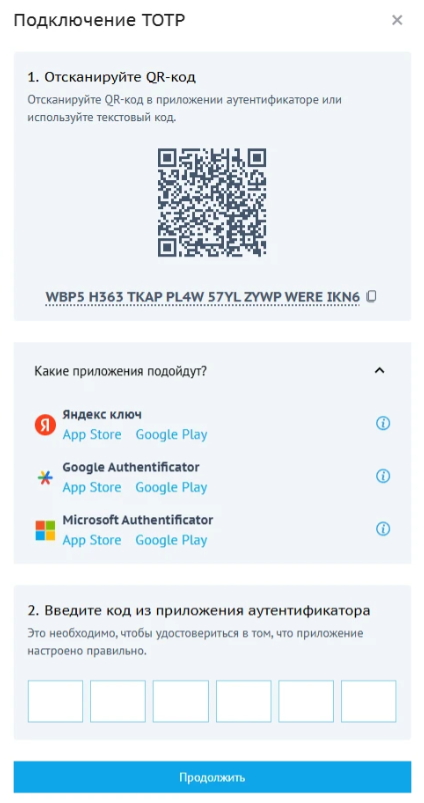 Введите пароль от аккаунта и после успешного подключения приложения вам будут предоставлены одноразовые коды восстановления.
Введите пароль от аккаунта и после успешного подключения приложения вам будут предоставлены одноразовые коды восстановления. 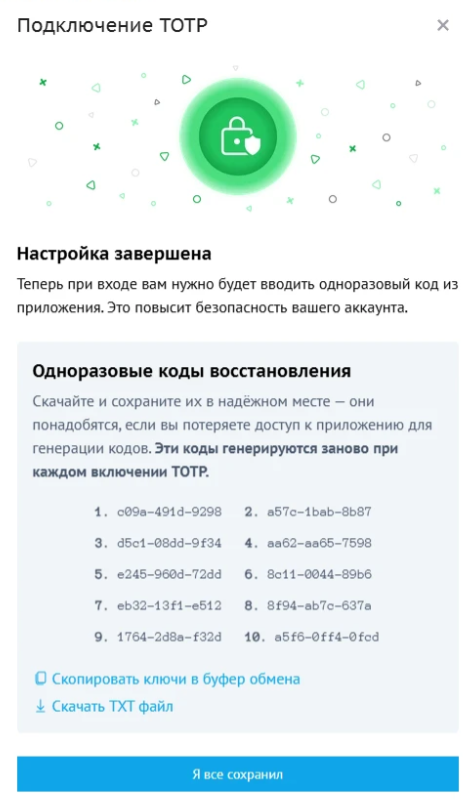 Скачайте и сохраните одноразовые коды восстановления в надежном месте – они понадобятся, если вы потеряете доступ к приложению для генерации кодов. Обратите внимание! Коды генерируются заново при каждом включении TOTP. На этом подключение аутентификации с помощью TOTP завершено. Теперь при входе в панель управления, помимо пароля, наряду с кодом из SMS или email-письма, может также запрашиваться код из приложения-аутентификатора, а ваш аккаунт стал еще защищеннее. Более подробную информацию о настройке аккаунта в Beget вы можете найти здесь...
Скачайте и сохраните одноразовые коды восстановления в надежном месте – они понадобятся, если вы потеряете доступ к приложению для генерации кодов. Обратите внимание! Коды генерируются заново при каждом включении TOTP. На этом подключение аутентификации с помощью TOTP завершено. Теперь при входе в панель управления, помимо пароля, наряду с кодом из SMS или email-письма, может также запрашиваться код из приложения-аутентификатора, а ваш аккаунт стал еще защищеннее. Более подробную информацию о настройке аккаунта в Beget вы можете найти здесь...